Пустая страница вк в ворде для редактирования
Обновлено: 04.07.2024
В процессе работы в текстовом редакторе Microsoft Word, пользователи сталкиваются с пустыми лишними листами внутри документа, поэтому у них возникает вопросы о том, как удалить пустую страницу в Ворде. Необходимо удалить ненужные страницы, чтобы привести готовый документ в надлежащий вид.
Это проблема возникает по нескольким причинам, в основном, из-за особенностей форматирования документа. В тексте появляются пустые дополнительные абзацы, разрывы страниц или другие элементы форматирования.
Большинство этих элементов в обычной ситуации скрыто от пользователя, поэтому он их не видит при работе над документом. Пользователю необходимо решить вопрос, как убрать пустую страницу в Ворде, которая может находиться в разных частях документа.
Чаще всего пустые страницы появляются в конце документа Word, довольно часто после таблиц, расположенных в нижней части листа, реже — вначале документа, и очень редко — в середине.
Проблема пустых страниц в версиях MS Word 2007-2019 возникает по нескольким причинам:
- в тексте документа имеются скрытые символы;
- в тексте выполнен перенос таблицы;
- наличие в тексте лишних переносов и пробелов.
В этом руководстве вы найдете инструкции о том, как удалить пустую страницу в документе Ворд, работающие в следующих версиях программы: Word 2019, Word 2016, Word 2013, Word 2010, Word 2007.
Как удалить пустой лист в Ворде — 1 способ
Сначала рассмотрим, как удалить последнюю пустую страницу в Ворде самым легким способом. Для этого, мы используем команду, выполняемую с помощью клавиши клавиатуры.
Выполните следующие действия:
- Щелкните курсором мыши на ненужной пустой странице документа Word.

- Нажмите на клавишу клавиатуры «Backspace» (←) или «Delete» (Del).
Эта команда удаляет лишние абзацы из документа. Если на странице находится несколько невидимых абзацев в виде пустых строк, клавишу «Del» придется нажать несколько раз, пока ненужная страница не исчезнет.
Если этот способ не помог нам прийти к нужному результату, рассмотрим другие альтернативные варианты.
Как удалить пустую страницу в документе Ворд — 2 способ
Частой причиной появления пустых страниц является наличие на листе документа непечатаемых символов: новых абзацев. Чтобы в этом убедиться, нужно включить отображение непечатаемых скрытых символов разметки страницы в Word — знаков абзацев и других элементов.
Сделать это можно следующими способами:
- Нажмите одновременно на клавиши клавиатуры «Ctrl» + «Shift» + «8».
- В программах Word 2019, 2016, 2013, 2010, 2007 войдите в меню «Главная», в группе «Абзац» нажмите на значок «Отобразить все знаки» (¶).
В окне редактора появятся скрытые элементы — знаки абзаца (¶).

Для удаления пустой страницы из документа, проделайте следующие действия:
- Выделите один или все знаки абзаца при помощи мыши.

Вместе со знаками абзацев на странице может отображаться знак «Разрыв страницы». Для удаления этого элемента его нужно выделить вместе со знаками абзацев.
Как удалить пустую страницу в Word — 3 способ
Пустая страница в документе Word может появится из-за отдельных элементов «Разрыв страницы» или «Разрыв раздела», которые потребуется удалить.
- Во вкладке «Главная» входим в группу «Абзац», а затем нажимаем на значок непечатаемых символов (¶).
- На пустой странице отобразится элемент «Разрыв страницы».

- Выделяем элемент или щелкаем указателем мыши по элементу «Разрыв страницы», а затем нажимаем на клавишу «Delete».
Как удалить последнюю пустую страницу в Ворде — 4 способ
Если удаление пустого листа из файла Word с помощью предыдущих способов не увенчались успехом, вероятно, что в конце документа имеется таблица.
По умолчанию, в Word после таблицы всегда добавляется пустой абзац, а если таблица расположена в самом низу страницы, то этот пустой абзац переносится на другой лист документа. В результате, появляется дополнительная, ненужная страница.
Решить проблему можно с помощью изменения размера шрифта в данном невидимом абзаце.
Проделайте следующие действия:
- В файле Word войдите в меню «Главная», нажмите на значок «Отобразить все знаки» (¶), расположенный в группе «Абзац».
- На пустой странице, находящейся сразу за таблицей, кликните по значку абзаца (¶).

- В меню «Главная», в группе «Шрифт» напротив поля с именем используемого в документе шрифта, измените размер шрифта для выбранного значка абзаца.
- Если выбрать размер шрифта «1», то пустая страница исчезнет из документа.

Теперь, в документе Word после таблицы, расположенной внизу страницы, нет ненужного пустого листа.

Как в документе Ворд убрать пустую страницу, расположенную в середине — 5 способ
Случаются ситуации, когда пустая страница появляется в середине документа Word. Иногда, это происходит при редактировании документа.
На появление пустой страницы влияет функция «Разрыв страницы» или «Разрыв раздела». Понятно, что пустой лист не нужен и его необходимо удалить.
- Включите отображение всех значков при помощи клавиш «Ctrl» + «Shift» + «8».
- Щелкните курсором мыши перед элементом «Разрывом раздела».
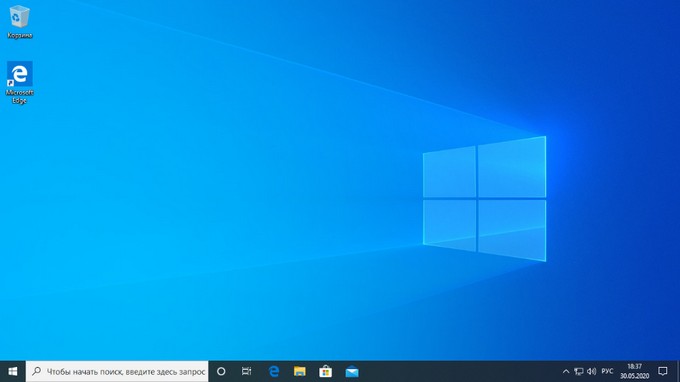
Как в Ворде удалить первую пустую страницу в начале документа — 6 способ
Встречаются ситуации, когда необходимо удалить страницу в Ворде, расположенную в самом начале документа, перед оглавлением или основной частью текста.

Для этого, необходимо совершить следующие действия:
- Нажмите на сочетание клавиш «Ctrl» + «G».
- В открывшемся окне «Найти и заменить», войдите во вкладку «Перейти», в поле «Введите номер страницы» вставьте выражение: «page» (без кавычек).
- Нажмите на кнопку «Перейти».

- Первая страница выделится полосой по краю документа.
- Нажмите на клавишу «Delete».
Первый пустой лист удалится из документа Word.
Выводы статьи
Если возникают вопросы о том, как убрать пустые страницы в Word, пользователь может воспользоваться несколькими способами для решения этой проблемы. Лишние пустые страницы часто появляются в самом конце документа, иногда, вначале, и очень редко — в середине. Причиной появления пустых страниц, обычно, служат не отображаемые специальные элементы абзацев или разрывов страницы.
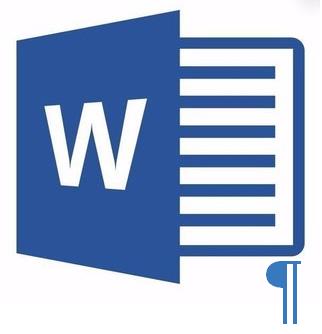
Документ Microsoft Word, в котором есть лишняя, пустая страница, в большинстве случаев содержит пустые абзацы, разрывы страниц или разделов, ранее вставленные вручную. Это крайне нежелательно для файла, с которым вы планируете работать в дальнейшем, распечатывать его на принтере или предоставлять кому-то для ознакомления и дальнейшей работы. Однако, прежде, чем приступить к устранению проблемы, давайте разберемся с причиной ее возникновения, ведь именно она и диктует вариант решения.
В случае, если пустая страница появляется только во время печати, а в текстовом документе Ворд она не отображается, вероятнее всего, для вашего принтера установлен параметр печати страницы-разделителя между заданиями. Следовательно, нужно перепроверить настройки принтера и изменить их, если это необходимо.
Самый простой метод

Если это вам не помогло, значит, причина возникновения лишней пустой страницы совсем иная. О том, как от нее избавиться, вы узнаете ниже.
Почему пустая страница появилась и как от нее избавиться?
Для того, чтобы установить причину возникновения пустой страницы, необходимо включить в документе Word отображение символов абзаца. Этот метод подходит для всех версий офисного продукта от Майкрософт и поможет удалить лишние страницы в Ворде 2007, 2010, 2013, 2016, как и в его более старых версиях.


Лишние абзацы
Возможно, причина появления пустой страницы именно в лишних абзацах. Если это ваш случай, то:

Принудительный разрыв страницы
Бывает и так, что пустая страница появляется из-за разрыва, добавленного вручную. В данном случае необходимо:

Стоит отметить, что по этой же причине довольно часто лишняя пустая страница появляется в середине текстового документа.
Разрыв разделов




Таблица

Чтобы решить эту проблему, необходимо скрыть пустой абзац в конце документа.


На этом все, теперь вы знаете о том, как убрать лишнюю страницу в Ворде 2003, 2010, 2016 или, проще говоря, в любой версии этого продукта. Сделать это несложно, особенно, если знать причину возникновения данной проблемы (а мы с каждой из них детально разобрались). Желаем вам продуктивной работы без хлопот и проблем.

Отблагодарите автора, поделитесь статьей в социальных сетях.


Вставка страницы в Ворде
Вариант 1: Пустая страница
Добавить пустую страницу в Ворде можно с помощью средств вставки, а благодаря недвусмысленному названию необходимого инструмента вы точно не упустите его из виду.


Вариант 2: Разрыв страницы
Добавить новый лист в Word можно и с помощью разрыва страницы. Делается это еще быстрее и удобнее, чем с помощью элемента «Пустая страница», но не без оговорок (о них в конце). Аналогичное рассмотренному выше решение тоже имеется.
- Установите курсор мышки в начале или конце текста, до или после которого требуется добавить новую страницу и нажмите «Ctrl+Enter» на клавиатуре.


Узнать более детально о том, что представляют собой разрывы страниц, когда и зачем они применяются, а также о том, как в случае необходимости от них избавиться, помогут представленные по ссылкам ниже статьи.
Подробнее: Как вставить / убрать разрыв страницы в Word
Особенно актуально применение разрывов документах с так называемым сложным форматированием, подразумевающим наличие титульных листов, нумерации и разделов (как всего вместе, так и любого из перечисленных элементов отдельно). Ранее обо всем этом мы тоже писали, а потому, если данная тема вас интересует, рекомендуем ознакомиться с представленными по ссылкам ниже статьями.
Заключение
На этом закончим, ведь теперь вы знаете, как добавить новую страницу в Microsoft Word, а также о том, как в случае необходимости сделать разрыв страницы.

Отблагодарите автора, поделитесь статьей в социальных сетях.


Редактирование и форматирование текста является неотъемлемой частью финальной подготовки документа Word. В результате подобных действий могут появляться свободные от какой-либо информации страницы. Как быстро и легко убрать ненужный пустой лист в Word – читайте далее.
Алгоритм удаления первой пустой страницы в Word
Не всегда ненужные пустые страницы возникают по ходу или в конце документа. В ряде случаев необходимо удалить титульный лист. Для этого:
- Открываете текстовый документ, запустив редактор Word.
- В панели инструментов переходите ко вкладке вставки.
- Далее отыскиваете и переходите к меню титульной страницы.
- В открывшемся выпадающем перечне переходите к самому последнему пункту – удалению титульной страницы. Выбираете данный вариант.

Алгоритм удаления пустой страницы в средине документа Word
Лишняя страница без какой-либо информации в средине документа чаще всего возникает по причине наличия в этом месте пустых абзацев или разрывов страниц. Их удаление приведет к исчезновению пустого листка. Загвоздка лишь в том, что по умолчанию такого рода символы скрыты от ваших глаз.
1 способ
Описанный далее алгоритм “работает” в любой версии редактора. Для его реализации пользователю необходимо:

- Сделать символы явными. Для этого следует перейти к панели инструментов. В главном разделе находите блок “Абзац”. Кликнуть левой клавишей мыши однократно пиктограмму, отображающую скрытые символы, – значок с изображением ¶.
- После этого вы увидите, как пустой лист наполнился точками и значкам ¶.
- Удалите данные символы. Для этого щелчком левой клавиши мыши устанавливаете курсор в конец символов и жмете “Delete”.
Если ненужных значков появилось слишком много, выделите их всех, а потом удаляйте. Установите курсор мыши в окончании потока символов, а после тяните курсор вверх (не отпуская мышь). Когда все поле будет окрашено в голубой тон, жмете “Delete” или “Backspace”.
После вновь переходите к панели инструментов и отжимаете клавишу с изображением символа ¶.

2 способ
Данный вариант позволяет устранять разрывы в новых версиях Word (2013 и позднее).
- В панели инструментов необходимо найти параметры страницы, а точнее – ее разрывы.
- Пользователя интересует вкладка “Макет”. Разрывы находятся именно в ней.
- Выбираете данный пункт разрывов.
- Среди вариантов выпадающего перечня отмечаете вариант “Без разрыва”.

3 способ
Описанный далее алгоритм поможет удалить пустой лист, образовавшийся после таблицы в документе. Нередко с удалением такой страницы возникают сложности, т. к. по умолчанию текстовый редактор после вставки в виде таблицы добавляет абзац. В случаях, когда таблица располагается в конце страницы, абзац переносится на следующий лист, создавая проблемы. Удалить такой абзац нельзя, но его можно скрыть.
- Активируете уже знакомый символ ¶.
- Выделяете абзац, появившийся на новом листе.

- Когда ненужная вам область будет залита голубым цветом, кликаете по ней правой клавишей мыши.
- В выпавшем перечне отыскиваете строку шрифта с тремя точками рядом.

- В новом окне в блоке видоизменения (вкладка шрифта) отмечаете “птичкой” поле “Скрытый”.
- Щелкаете “Ок”.
- В результате абзац исчезнет, а вместе с ним уйдет и пустая страница.

Алгоритм удаления последней пустой страницы в Word
Наиболее простым и быстрым способом избавления от последней пустой страницы является использование клавиш “Delete” или “Backspace”.
- Устанавливаете курсор в начале последней страницы.
- Жмете указанные выше клавиши до тех пор, пока ненужная вам страница не исчезнет.
Если данный метод не сработал, попробуйте вариант с проявлением скрытых символов или удаление абзаца после таблицы (если таковая присутствует на предыдущем листе).
Читайте также:

